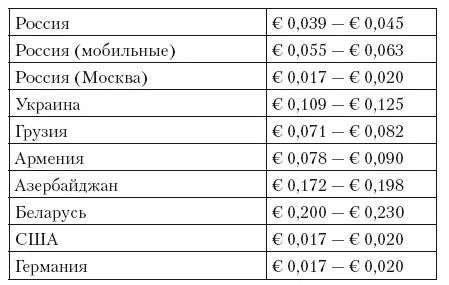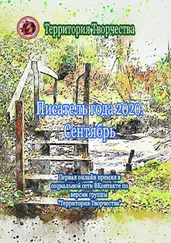Переключаться на другой режим связи вы можете прямо во время разговора – благодаря специальной управляющей панели внизу экрана. Она может быть скрыта от ваших взоров, но это не страшно: укажите курсором мышки на нижнюю часть окна, и беглянка тут же объявится.

Назначения большинства кнопок понятны и без расшифровки:
 – Показать список контактов.
– Показать список контактов.
 – Отправить текстовое сообщение в режиме чата.
– Отправить текстовое сообщение в режиме чата.
 – Включить или выключить режим видеосвязи.
– Включить или выключить режим видеосвязи.
 – Повесить трубку.
– Повесить трубку.
 – Перевести видео в полноэкранный режим.
– Перевести видео в полноэкранный режим.
А вот назначение кнопки в виде крестика –  – для многих остается для многих загадкой, и подходят к ней по принципу «Не знаешь – не трогай». И совершенно напрасно, поскольку именно эта кнопка поможет вам или вашим родственником решить множество проблем в том случае, если нужна срочная консультация по работе компьютера… Вы никогда не пытались управлять действиями вашего собеседника вслепую? «Нажми этукнопку! Что видишь? Как это – ничего? А может, ты не тукнопку нажал?!»
– для многих остается для многих загадкой, и подходят к ней по принципу «Не знаешь – не трогай». И совершенно напрасно, поскольку именно эта кнопка поможет вам или вашим родственником решить множество проблем в том случае, если нужна срочная консультация по работе компьютера… Вы никогда не пытались управлять действиями вашего собеседника вслепую? «Нажми этукнопку! Что видишь? Как это – ничего? А может, ты не тукнопку нажал?!»
Теперь благодаря кнопке с крестиком вы можете вывести на экран вашего собеседника копию вашего собственного, так что он получит возможность воочию наблюдать, что именно вы делаете. «Палочка-выручалочка» на другом конце линии сможет комментировать все ваши действия и твердой рукой наставить вас на правильный путь.
Правда на этот случай есть куда более подходящая программа TeamViewer, которая не только экран покажет, но и даст вам возможность управлять удаленным компьютером прямо через сеть, снимая с плеч вашего визави вообще все проблемы. Но TeamViewer еще установить надо, а Skype – он всегда под рукой
Наконец, если на вашем счету в Skype есть хоть немного звонких монеток, можно позвонить и на обычный телефон – сделать это можно с помощью специального «телефонного» меню в верхней части экрана

Помните только, что к номеру обязательно нужно добавлять код страны и города, даже если вы звоните своему соседу по дому. А также и то, что все звонки на телефонные номера в Skype – платные. Мы уже говорили, что разработчиков Skype явно нельзя заподозрить в излишнем альтруизме: большая часть услуг этого сервиса платная. Поэтому сразу после подключения к Skype разработчики рекомендуют вам пополнить счет в системе – минимальный платеж составляет сегодня 5 евро.
Для того чтобы пополнить счет в Skype, вам необходимо зайти в ваш персональный раздел на сайте программы (http://www.skype.com) под своим логином и паролем и выбрать удобный вам способ оплаты – через платежные системы Яндекс-Деньги, PayPal, или непосредственно с карт Visa/MasterCard.
Дальше у нас с вами есть выбор – либо просто внести деньги и оплачивать звонки в розницу… Либо подписаться на один из предлагаемых Skype тарифных планов.
Начнем с цен на обычные звонки. Полную тарифную сетку можно посмотреть на сайте Skype – здесь же приведем лишь выжимку.
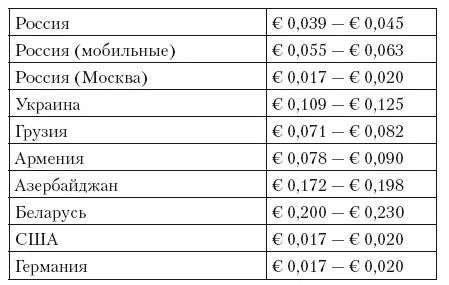
Забавно и грустно: в США звонить, оказывается, вдвое дешевле, чем из Мо-сквы в Петербург, и в 10 раз дешевле по сравнению с Белоруссией… Но это не прихоть Skype: цены на звонки напрямую зависят от того, насколько развит в данном регионе Интернет. А в этом отношении нам, увы, пока что далеко даже до Индии с Таиландом.
Помимо стандартной повременной оплаты, Skype предлагает еще и месячную подписку с неограниченным объемом разговоров (правда, в большинстве случаев речь идет о звонках на стационарные телефоны). Безлимитных планов целых три:
• Одна страна – €6 в месяц.
• Европа – €6 в месяц (Австрия, Бельгия, Болгария, Великобритания, Венгрия, Германия, Греция, Дания, Ирландия, Испания, Италия, Люксембург, Нидерланды, Норвегия, Польша, Португалия, Россия (только Москва и Пе-тербург), Словакия, Финляндия, Франция, Хорватия, Чехия, Швейцария, Швеция, Эстония).
• Мир – €10 в месяц.
Читать дальше
Конец ознакомительного отрывка
Купить книгу


 – Показать список контактов.
– Показать список контактов. – Отправить текстовое сообщение в режиме чата.
– Отправить текстовое сообщение в режиме чата. – Включить или выключить режим видеосвязи.
– Включить или выключить режим видеосвязи. – Повесить трубку.
– Повесить трубку. – Перевести видео в полноэкранный режим.
– Перевести видео в полноэкранный режим. – для многих остается для многих загадкой, и подходят к ней по принципу «Не знаешь – не трогай». И совершенно напрасно, поскольку именно эта кнопка поможет вам или вашим родственником решить множество проблем в том случае, если нужна срочная консультация по работе компьютера… Вы никогда не пытались управлять действиями вашего собеседника вслепую? «Нажми этукнопку! Что видишь? Как это – ничего? А может, ты не тукнопку нажал?!»
– для многих остается для многих загадкой, и подходят к ней по принципу «Не знаешь – не трогай». И совершенно напрасно, поскольку именно эта кнопка поможет вам или вашим родственником решить множество проблем в том случае, если нужна срочная консультация по работе компьютера… Вы никогда не пытались управлять действиями вашего собеседника вслепую? «Нажми этукнопку! Что видишь? Как это – ничего? А может, ты не тукнопку нажал?!»